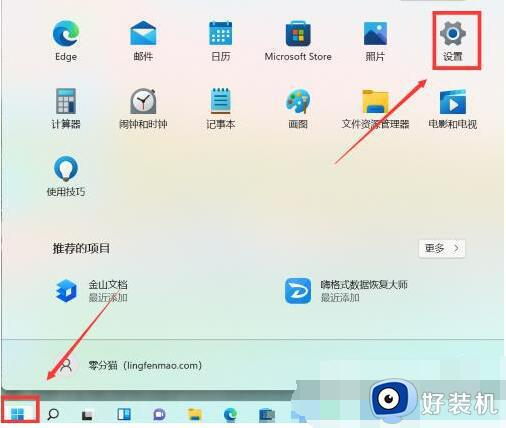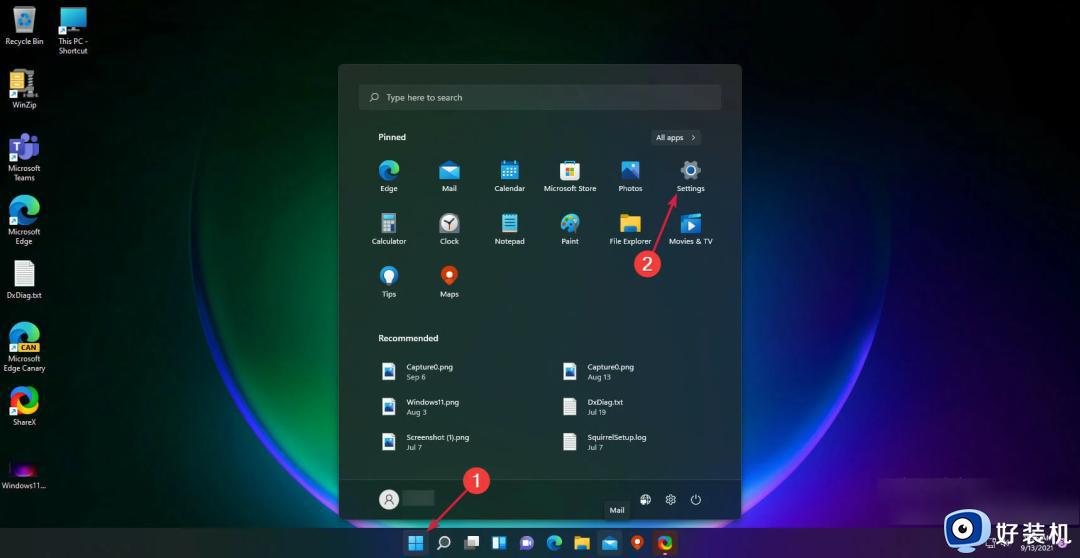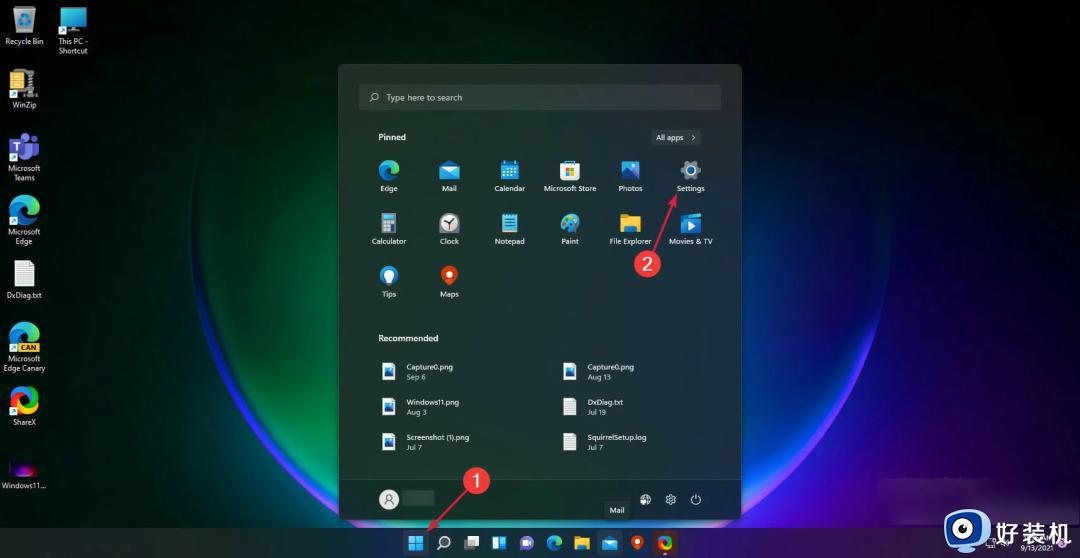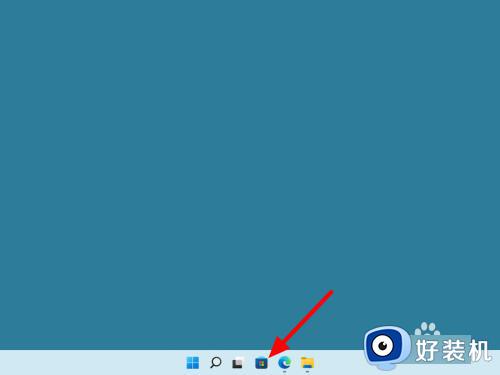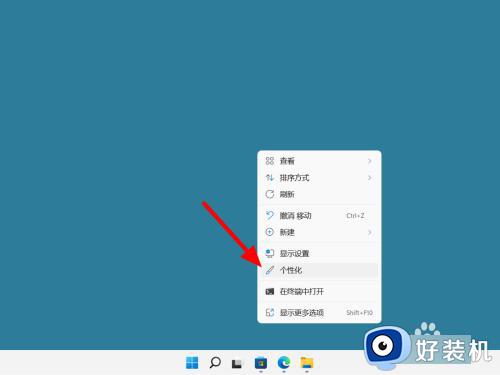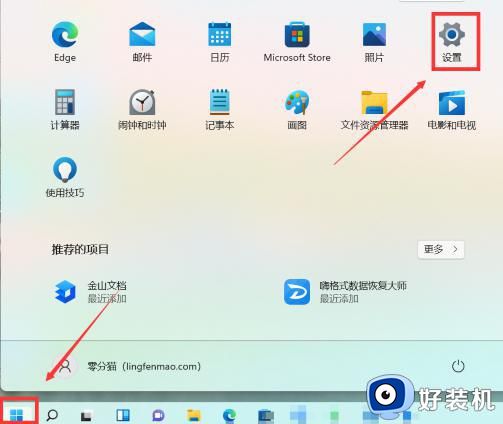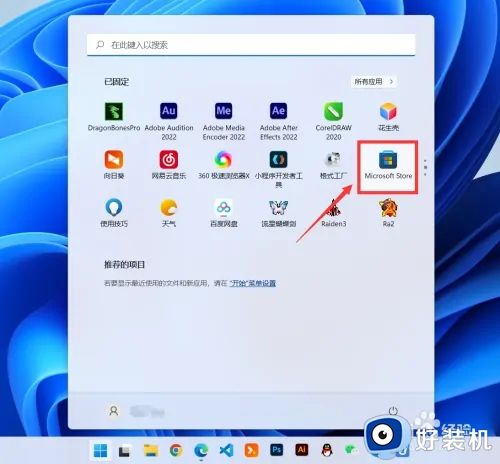电脑任务栏透明度怎么设置win11 win11如何设置电脑任务栏的透明度
时间:2024-02-20 10:42:22作者:xinxin
对于初次体验win11正式版电脑的用户来说,也能够了解到微软对桌面布局的全新优化,其中就包括任务栏中居中显示的图标,因此有些用户在对win11系统进行个性化设置的同时,就想要将任务栏进行透明设置,那么win11电脑任务栏透明度怎么设置呢?今天小编就带来win11如何设置电脑任务栏的透明度,以供大家参考。
具体方法如下:
方法一、
1、首先点击桌面上的Microsoft App Store,也就是微软应用商店;
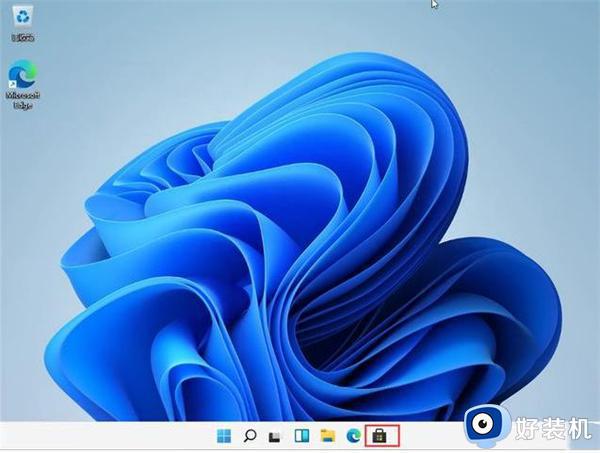
2、在右上角的搜索中的输入“透明度TB”,点击选择TPXXN汉化;
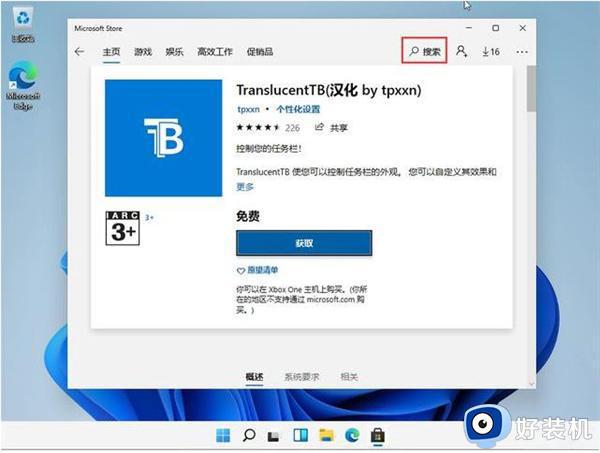
3、下载完成后,点击“启动”;
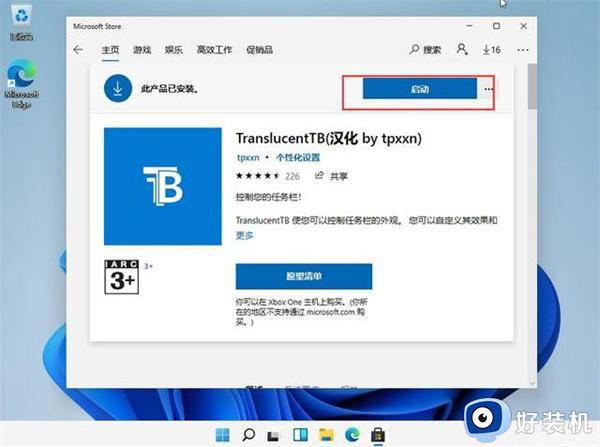
4、启动之后就可以看到win11的任务栏变成透明的了。
方法二、
1、首先我们点击桌面左下角的“开始”菜单,点击选择“设置”;
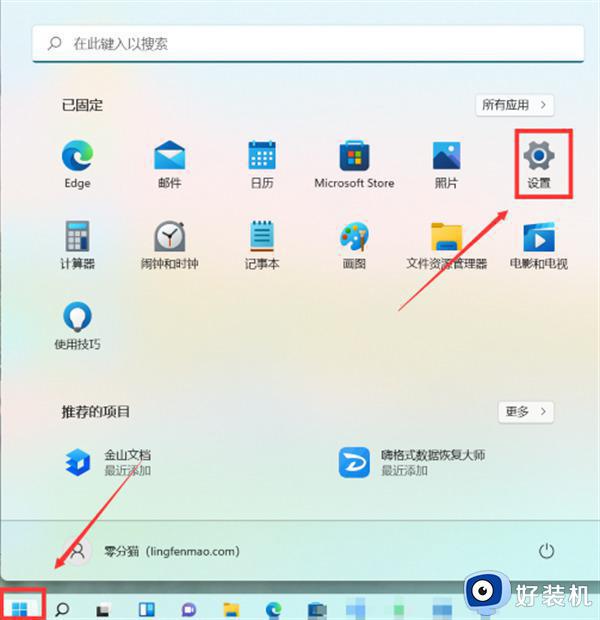
2、在设置界面点击左侧的“个性化”,接着点击右侧的“颜色”;
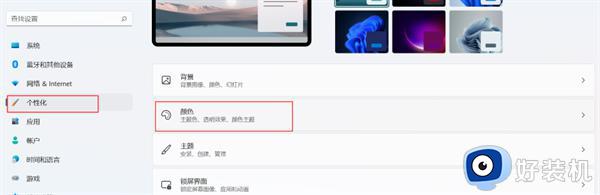
3、出现一个“透明效果”选项,我们将其开启,任务栏就变成透明了。
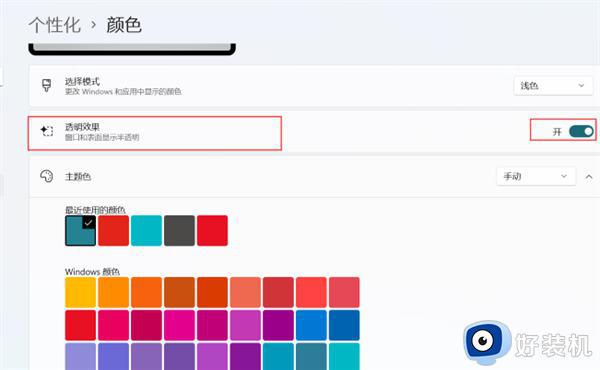
上述就是小编给大家讲解的win11如何设置电脑任务栏的透明度详细步骤了,有遇到过相同问题的用户就可以根据小编的步骤进行操作了,希望能够对大家有所帮助。